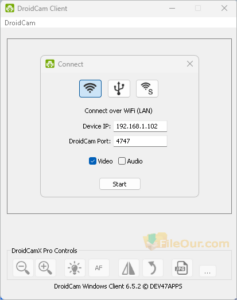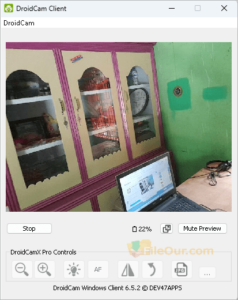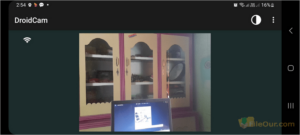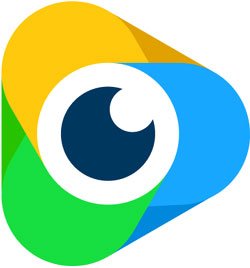Zmień swój telefon z Androidem w kamerę internetową lub kamerę IP.
- Najnowsza wersja: 6.5.2
- Licencja: bezpłatna
- Wersja ostateczna wydana: 14
- Wydawca: Aplikacje Dev47
- Plik instalacyjny: DroidCam.Setup.6.5.2.exe
- Rozmiar pliku: 15.64 MB
- Systemy operacyjne: Windows 11, Windows 10, Windows 8, Windows 7
- Typ systemu: 64-bitowy i 32-bitowy
- Język: angielski (USA)
- Kategoria: kamery internetowe
- Przesłano: Wydawca
O DroidCam
Istnieje kilka sposobów korzystania z kamery internetowej. Na rynku można znaleźć wiele kamer internetowych stosunkowo tanio. Jednak jeśli chcesz, aby kamera internetowa łączyła się bezprzewodowo z komputerem, musisz się bardziej postarać i wydać więcej pieniędzy. To ulga, że możesz bezpłatnie korzystać z kamery internetowej z Androidem. Jeśli masz telefon z Androidem, wystarczy oprogramowanie DroidCam.
DroidCam umożliwia używanie telefonu z Androidem zarówno jako mikrofonu, jak i kamery internetowej. Nie będziesz musiał się martwić o zakup kolejnego gadżetu, aby połączyć się z komputerem.
Chociaż początkowo zalecamy pominięcie opcji instalacji oprogramowania audio podczas instalacji DroidCam. Było to wtedy w fazie eksperymentalnej. Ale teraz ta aplikacja została znacznie zaktualizowana. Możesz śmiało podjąć każde działanie.
Kiedy uruchamiamy aplikację, pojawia się ona w lewym górnym rogu ekranu naszego komputera. Zajmuje mniej niż jedną szóstą dostępnej przestrzeni wyświetlania. Interfejs zapewnia cztery sposoby podłączenia telefonu do komputera…
Uruchamiam go na moim komputerze. Poniżej znajdują się sugestie dotyczące ustawienia jednej z dwóch różnych opcji. Wybrałem opcję wideo. Jeśli chcesz, możesz także wybrać opcję audio.
Możemy także wybrać różne wyjścia, w tym obrócić wyjście i zmienić żądany rozmiar wyjściowy. Możesz nawet łatwo uzyskać wygodę powiększania i jasności. Tylko użytkownicy DroidCamX Pro będą mieli dostęp do tej opcji.
Pamiętaj, że musisz zainstalować klienta DroidCam na swoim telefonie z Androidem, zanim będziesz mógł uzyskać dostęp do telefonu i używać go jako kamery internetowej.
Połącz się przez Wi-Fi (LAN)
To jest bardzo proste. Aby połączyć się z telefonem przez Wi-Fi, włączyliśmy Wi-Fi w telefonie i jak zwykle połączyliśmy się z siecią. Uruchomiliśmy aplikację DroidCam na moim telefonie, która wyświetliła komunikat „Uruchamianie serwera”. Następnie uruchomiliśmy klienta Windows i wpisaliśmy numery IP i portów wyświetlane w aplikacji na telefon.
Na koniec kliknij przycisk „Start”, aby Twój telefon działał jak CCTV.
Podłącz za pomocą kabla USB
Podłączenie przez USB wymagało dalszej konfiguracji, która była prosta. Folder instalacyjny DroidCam zawierał mostek debugowania Androida, adb.exe, który musieliśmy zainstalować. Jeśli chcesz korzystać z USB, ale nie zainstalowałeś jeszcze odpowiednich sterowników, będziesz musiał to zrobić, aby nawiązać połączenie między komputerem a telefonem.
Mogliśmy wtedy uzyskać dostęp do aparatu w telefonie za pośrednictwem naszego zwykłego oprogramowania kamery internetowej. Zauważyliśmy, że wybranie najmniejszego rozmiaru obrazu dało najlepsze obrazy. Używaj go z programami do czatowania, takimi jak Powiększenie or Skype.
Plusy i minusy
|
Zalety
|
Niedogodności
|